SolidWorks将装配体合并为一个零件
- 格式:doc
- 大小:559.50 KB
- 文档页数:6
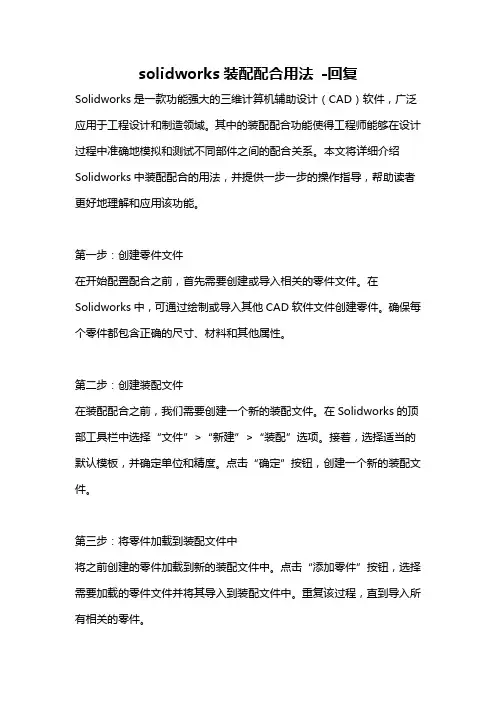
solidworks装配配合用法-回复Solidworks是一款功能强大的三维计算机辅助设计(CAD)软件,广泛应用于工程设计和制造领域。
其中的装配配合功能使得工程师能够在设计过程中准确地模拟和测试不同部件之间的配合关系。
本文将详细介绍Solidworks中装配配合的用法,并提供一步一步的操作指导,帮助读者更好地理解和应用该功能。
第一步:创建零件文件在开始配置配合之前,首先需要创建或导入相关的零件文件。
在Solidworks中,可通过绘制或导入其他CAD软件文件创建零件。
确保每个零件都包含正确的尺寸、材料和其他属性。
第二步:创建装配文件在装配配合之前,我们需要创建一个新的装配文件。
在Solidworks的顶部工具栏中选择“文件”>“新建”>“装配”选项。
接着,选择适当的默认模板,并确定单位和精度。
点击“确定”按钮,创建一个新的装配文件。
第三步:将零件加载到装配文件中将之前创建的零件加载到新的装配文件中。
点击“添加零件”按钮,选择需要加载的零件文件并将其导入到装配文件中。
重复该过程,直到导入所有相关的零件。
第四步:排列零件在装配文件中,我们可以使用不同的工具和方法来排列和定位零件。
常用的方法包括使用约束、引导和关系等功能。
选择一个合适的方法,确保零件相对位置的准确性和稳定性。
第五步:应用装配配合一旦零件排列完毕,我们可以开始应用适当的装配配合。
Solidworks提供了多种类型的配合,例如点配合、面配合、边配合、轴配合等。
选择适当的配合类型,并使用所选配合类型的工具来定义配合关系。
第六步:选择配合的基准为了方便应用装配配合,我们需要选择一个基准零件或基准面。
基准零件或基准面将作为其他零件或配合的参考。
选择适当的零件或面,并将其设置为基准。
第七步:创建配合在选择了适当的配合类型和基准之后,我们可以开始创建配合。
选择“装配”>“配合”选项,并选择合适的选项来定义和创建配合。
根据配合类型的不同,可能需要指定参考面、边或点等。
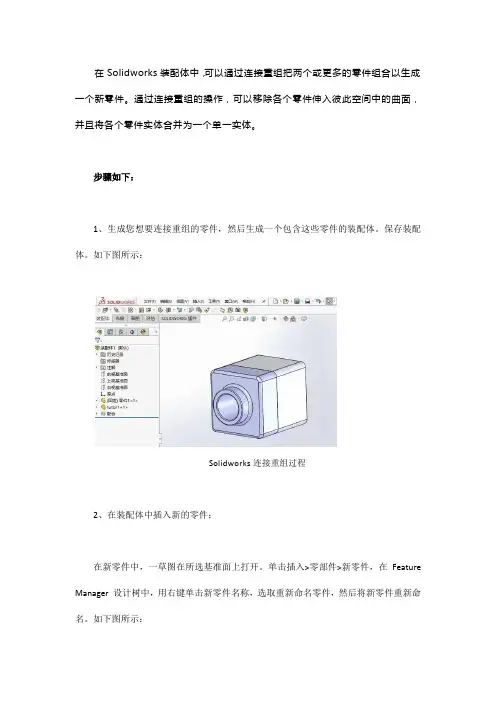
在Solidworks装配体中,可以通过连接重组把两个或更多的零件组合以生成一个新零件。
通过连接重组的操作,可以移除各个零件伸入彼此空间中的曲面,并且将各个零件实体合并为一个单一实体。
步骤如下:
1、生成您想要连接重组的零件,然后生成一个包含这些零件的装配体。
保存装配体。
如下图所示:
Solidworks连接重组过程
2、在装配体中插入新的零件:
在新零件中,一草图在所选基准面上打开。
单击插入>零部件>新零件,在Feature Manager 设计树中,用右键单击新零件名称,选取重新命名零件,然后将新零件重新命名。
如下图所示:
Solidworks连接重组过程
3、单击插入>特征>连接重组。
在连接重组Property Manager 中进行选择并设定选项。
单击确定以生成连接重组的零件。
如下图所示:
Solidworks连接重组过程
Solidworks连接重组过程
新零件出现在Feature Manager 设计树中。
零件包含连接重组特征。
如下图所示:
Solidworks连接重组过程
注:连接重组零件与原来的零件和装配体完全相关联。
如果对原来的零件进行任何更改,则此更改也会反映在连接重组零件中。
如果零件在装配体中相对于其它零组件移动,连接重组零件也会改变。
以上就是在Solidworks中,如何利用连接重组合并零件的方法,希望能对大家的工作有所帮助。
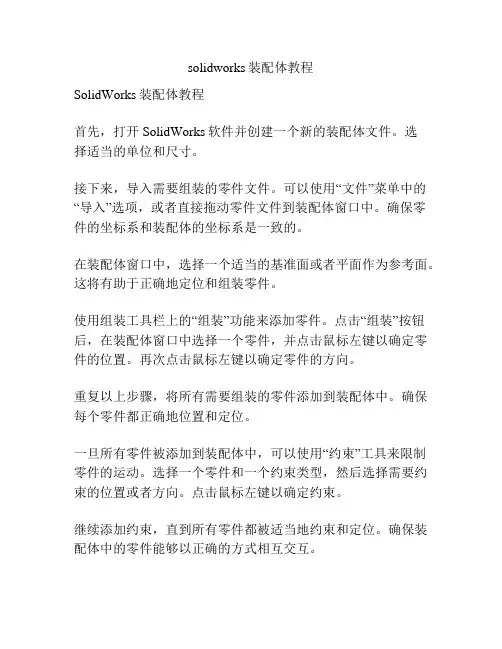
solidworks装配体教程SolidWorks装配体教程首先,打开SolidWorks软件并创建一个新的装配体文件。
选择适当的单位和尺寸。
接下来,导入需要组装的零件文件。
可以使用“文件”菜单中的“导入”选项,或者直接拖动零件文件到装配体窗口中。
确保零件的坐标系和装配体的坐标系是一致的。
在装配体窗口中,选择一个适当的基准面或者平面作为参考面。
这将有助于正确地定位和组装零件。
使用组装工具栏上的“组装”功能来添加零件。
点击“组装”按钮后,在装配体窗口中选择一个零件,并点击鼠标左键以确定零件的位置。
再次点击鼠标左键以确定零件的方向。
重复以上步骤,将所有需要组装的零件添加到装配体中。
确保每个零件都正确地位置和定位。
一旦所有零件被添加到装配体中,可以使用“约束”工具来限制零件的运动。
选择一个零件和一个约束类型,然后选择需要约束的位置或者方向。
点击鼠标左键以确定约束。
继续添加约束,直到所有零件都被适当地约束和定位。
确保装配体中的零件能够以正确的方式相互交互。
在完成装配体的定位和约束后,可以使用“关系”工具来定义零件之间的关系。
这些关系可以是平行、垂直、对称等。
选择一个零件和一个关系类型,然后选择需要关联的位置或者方向。
点击鼠标左键以确定关系。
继续添加关系,直到所有零件之间的关系都被定义和确定。
确保装配体中的零件之间的关系是正确的和逻辑上合理的。
完成以上步骤后,保存装配体文件。
可以使用“文件”菜单中的“保存”选项,或者使用快捷键Ctrl + S。
这是一个基本的SolidWorks装配体教程,希望对您有所帮助。
记住,在学习和使用SolidWorks时,不断练习和实践是关键!。
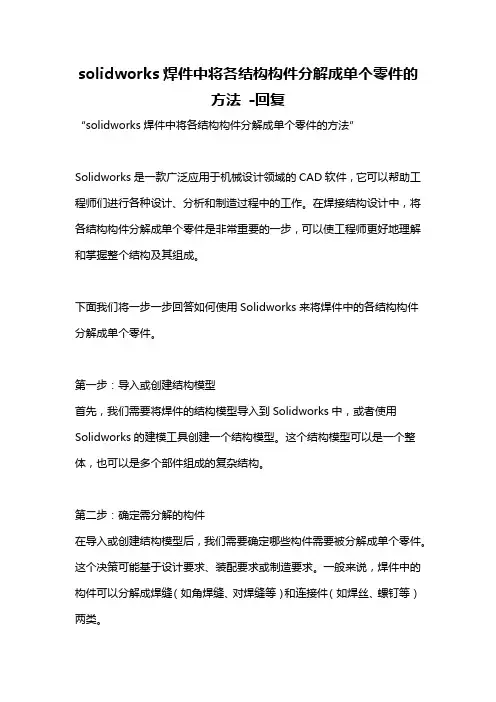
solidworks焊件中将各结构构件分解成单个零件的方法-回复“solidworks焊件中将各结构构件分解成单个零件的方法”Solidworks是一款广泛应用于机械设计领域的CAD软件,它可以帮助工程师们进行各种设计、分析和制造过程中的工作。
在焊接结构设计中,将各结构构件分解成单个零件是非常重要的一步,可以使工程师更好地理解和掌握整个结构及其组成。
下面我们将一步一步回答如何使用Solidworks来将焊件中的各结构构件分解成单个零件。
第一步:导入或创建结构模型首先,我们需要将焊件的结构模型导入到Solidworks中,或者使用Solidworks的建模工具创建一个结构模型。
这个结构模型可以是一个整体,也可以是多个部件组成的复杂结构。
第二步:确定需分解的构件在导入或创建结构模型后,我们需要确定哪些构件需要被分解成单个零件。
这个决策可能基于设计要求、装配要求或制造要求。
一般来说,焊件中的构件可以分解成焊缝(如角焊缝、对焊缝等)和连接件(如焊丝、螺钉等)两类。
第三步:分离焊缝我们先来看如何分离焊缝。
在Solidworks中,焊缝可以使用多种方式进行建模和表示,如焊床特征、实体、曲线等。
我们可以利用这些信息来将焊缝分离成单个零件。
一种常用的方法是使用Cut特征来分离焊缝。
首先,我们需要根据焊缝的形状和位置选择一个适当的Cut特征,例如“从实体中剪切”。
然后,通过选择合适的剪切平面和剪切方向,将焊缝从结构模型中分离出来。
最后,我们可以选择将焊缝保留为零件或将其保存为一个单独的文件。
另一种方法是使用几何分割特征将焊缝分离。
这种方法需要先创建一个绘制焊缝轮廓的曲线,并在结构模型上使用这个曲线进行分割。
然后,我们可以选择将分割出的焊缝保留为零件或保存为一个单独的文件。
无论哪种方法,我们都可以使用Solidworks的组件分离特征来将焊缝分离成单个零件。
这些单个零件可以在后续的设计、分析和装配中被单独处理。
第四步:分离连接件接下来,我们来看如何分离连接件。
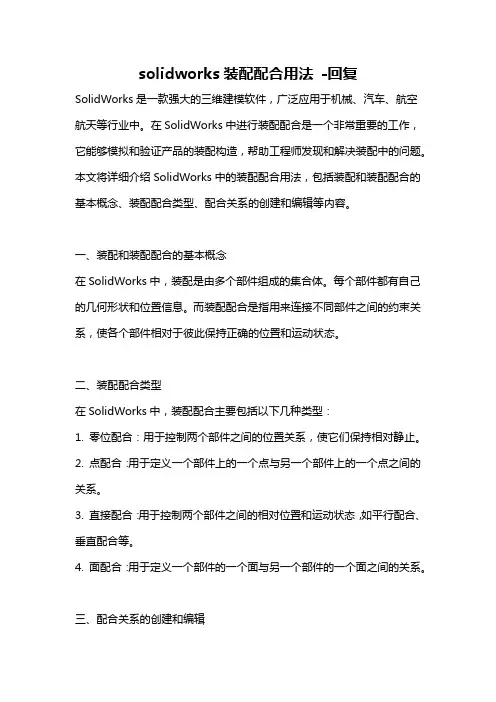
solidworks装配配合用法-回复SolidWorks是一款强大的三维建模软件,广泛应用于机械、汽车、航空航天等行业中。
在SolidWorks中进行装配配合是一个非常重要的工作,它能够模拟和验证产品的装配构造,帮助工程师发现和解决装配中的问题。
本文将详细介绍SolidWorks中的装配配合用法,包括装配和装配配合的基本概念、装配配合类型、配合关系的创建和编辑等内容。
一、装配和装配配合的基本概念在SolidWorks中,装配是由多个部件组成的集合体。
每个部件都有自己的几何形状和位置信息。
而装配配合是指用来连接不同部件之间的约束关系,使各个部件相对于彼此保持正确的位置和运动状态。
二、装配配合类型在SolidWorks中,装配配合主要包括以下几种类型:1. 零位配合:用于控制两个部件之间的位置关系,使它们保持相对静止。
2. 点配合:用于定义一个部件上的一个点与另一个部件上的一个点之间的关系。
3. 直接配合:用于控制两个部件之间的相对位置和运动状态,如平行配合、垂直配合等。
4. 面配合:用于定义一个部件的一个面与另一个部件的一个面之间的关系。
三、配合关系的创建和编辑在SolidWorks中,可以通过多种方法创建和编辑装配配合关系,包括手动创建、自动创建和约束添加等。
1. 手动创建:可以通过选中需要配合的两个部件,然后点击"装配配合"工具栏中的"创建"按钮,选择所需的配合类型,然后在图形界面中选择相应的几何元素来确定配合关系。
2. 自动创建:可以通过"自动配合"功能来自动创建配合关系。
在"自动配合"对话框中,选择所需的配合类型和部件,然后点击"确定"按钮即可完成自动创建。
3. 约束添加:在创建装配时,可以在装配特征属性管理器中对已创建的部件进行约束添加。
在"编辑装配特征"对话框中,选择所需的装配特征和约束类型,然后点击"添加"按钮即可完成约束添加。
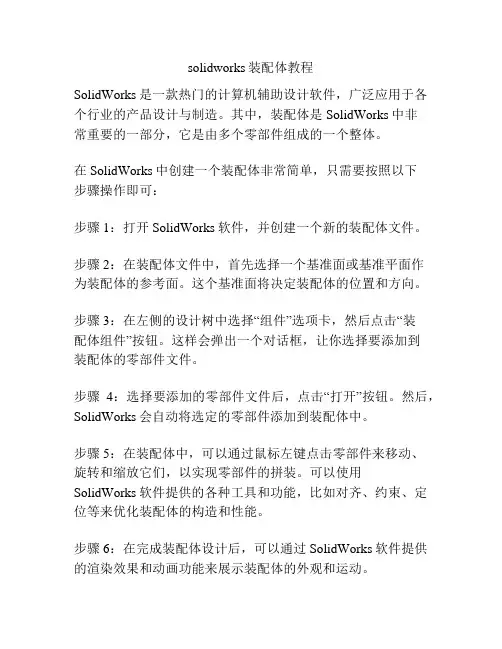
solidworks装配体教程SolidWorks是一款热门的计算机辅助设计软件,广泛应用于各个行业的产品设计与制造。
其中,装配体是SolidWorks中非常重要的一部分,它是由多个零部件组成的一个整体。
在SolidWorks中创建一个装配体非常简单,只需要按照以下步骤操作即可:步骤1:打开SolidWorks软件,并创建一个新的装配体文件。
步骤2:在装配体文件中,首先选择一个基准面或基准平面作为装配体的参考面。
这个基准面将决定装配体的位置和方向。
步骤3:在左侧的设计树中选择“组件”选项卡,然后点击“装配体组件”按钮。
这样会弹出一个对话框,让你选择要添加到装配体的零部件文件。
步骤4:选择要添加的零部件文件后,点击“打开”按钮。
然后,SolidWorks会自动将选定的零部件添加到装配体中。
步骤5:在装配体中,可以通过鼠标左键点击零部件来移动、旋转和缩放它们,以实现零部件的拼装。
可以使用SolidWorks软件提供的各种工具和功能,比如对齐、约束、定位等来优化装配体的构造和性能。
步骤6:在完成装配体设计后,可以通过SolidWorks软件提供的渲染效果和动画功能来展示装配体的外观和运动。
除了上述基本步骤外,以下是一些关于SolidWorks装配体的高级技巧和功能:1. 配置部件:SolidWorks允许在一个零部件文件中创建多个配置,每个配置可以有不同的尺寸、参数和特性。
在装配体中,可以通过配置部件来实现不同装配状态的切换。
2. 宏命令:SolidWorks提供了宏命令功能,可以记录和回放用户在软件中的操作,从而实现自动化和批量处理。
这对于时间-consuming的装配体设计非常有帮助。
3. 两步运动:SolidWorks中的两步运动功能允许用户模拟装配体中零部件的运动。
通过设置零部件的运动轨迹和约束条件,可以观察和分析装配体的运动行为。
4. 碰撞检测:SolidWorks的碰撞检测功能可以帮助用户检测装配体中的零部件之间的碰撞情况,并提供相应的解决方案。
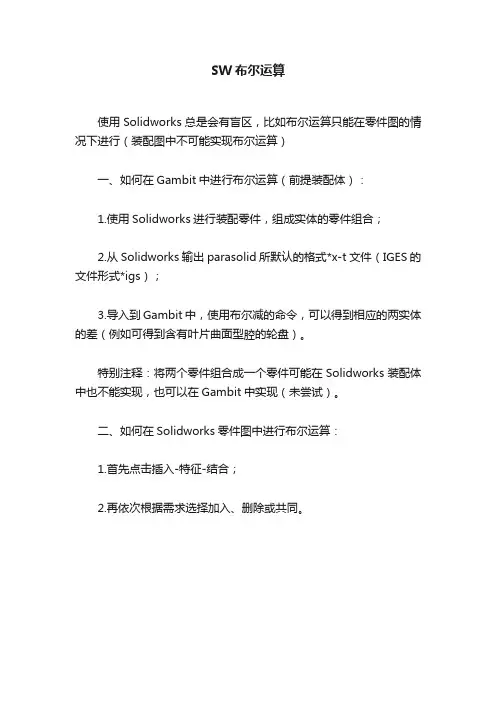
SW布尔运算
使用Solidworks总是会有盲区,比如布尔运算只能在零件图的情况下进行(装配图中不可能实现布尔运算)
一、如何在Gambit中进行布尔运算(前提装配体):
1.使用Solidworks进行装配零件,组成实体的零件组合;
2.从Solidworks输出parasolid所默认的格式*x-t文件(IGES的文件形式*igs);
3.导入到Gambit中,使用布尔减的命令,可以得到相应的两实体的差(例如可得到含有叶片曲面型腔的轮盘)。
特别注释:将两个零件组合成一个零件可能在Solidworks装配体中也不能实现,也可以在Gambit中实现(未尝试)。
二、如何在Solidworks零件图中进行布尔运算:
1.首先点击插入-特征-结合;
2.再依次根据需求选择加入、删除或共同。
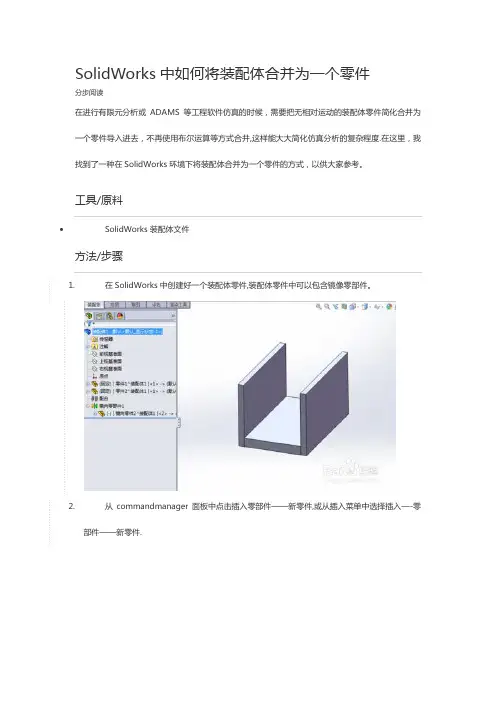
SolidWorks中如何将装配体合并为一个零件
分步阅读
在进行有限元分析或ADAMS等工程软件仿真的时候,需要把无相对运动的装配体零件简化合并为一个零件导入进去,不再使用布尔运算等方式合并,这样能大大简化仿真分析的复杂程度.在这里,我找到了一种在SolidWorks环境下将装配体合并为一个零件的方式,以供大家参考。
工具/原料
•SolidWorks装配体文件
方法/步骤
1.在SolidWorks中创建好一个装配体零件,装配体零件中可以包含镜像零部件。
2.从commandmanager面板中点击插入零部件——新零件,或从插入菜单中选择插入—-零
部件——新零件.
3.此时光标会变成指针侧下方有个绿色箭头,此时不要乱点,对准装配体的一个面点击,然后新
零件会处于草图编辑状态,此时不要绘制任何草图,直接点击右上方图标退出草图,新零件处于特征编辑状态。
4.不要退出特征编辑状态,选择菜单中的插入——特征——连接重组,并选择需要组合的装配
体,点击确定,最后退出特征编辑状态。
【注:下面的两个选项可以视情况而定,选择“隐藏零件”
会将组合装配体各零件隐藏,选择“强迫曲面接触”一般无影响】
5.打开新零件,可以观察到装配体变成了一个整体零件了!
6.将新零件另存为.x_t文件,可以用来导入其他工程软件进行仿真分析啦!
END
注意事项
•所用的装配体最好是紧密贴合的,如果不满足条件就会生成多实体零件(和在SW中绘制零件的思想相同).。
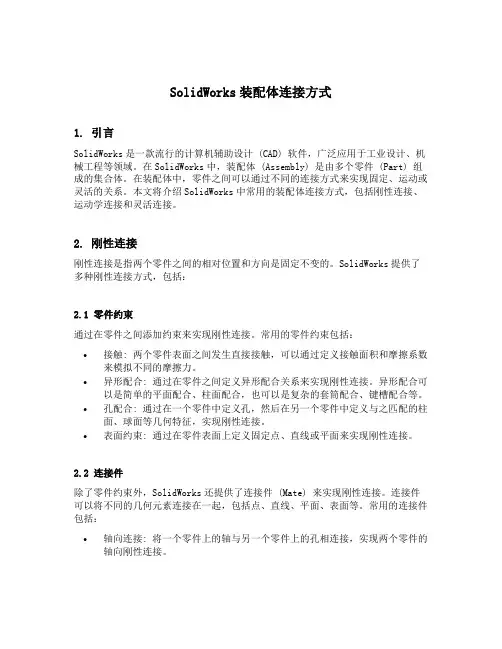
SolidWorks装配体连接方式1. 引言SolidWorks是一款流行的计算机辅助设计 (CAD) 软件,广泛应用于工业设计、机械工程等领域。
在SolidWorks中,装配体 (Assembly) 是由多个零件 (Part) 组成的集合体。
在装配体中,零件之间可以通过不同的连接方式来实现固定、运动或灵活的关系。
本文将介绍SolidWorks中常用的装配体连接方式,包括刚性连接、运动学连接和灵活连接。
2. 刚性连接刚性连接是指两个零件之间的相对位置和方向是固定不变的。
SolidWorks提供了多种刚性连接方式,包括:2.1 零件约束通过在零件之间添加约束来实现刚性连接。
常用的零件约束包括:•接触: 两个零件表面之间发生直接接触,可以通过定义接触面积和摩擦系数来模拟不同的摩擦力。
•异形配合: 通过在零件之间定义异形配合关系来实现刚性连接。
异形配合可以是简单的平面配合、柱面配合,也可以是复杂的套筒配合、键槽配合等。
•孔配合: 通过在一个零件中定义孔,然后在另一个零件中定义与之匹配的柱面、球面等几何特征,实现刚性连接。
•表面约束: 通过在零件表面上定义固定点、直线或平面来实现刚性连接。
2.2 连接件除了零件约束外,SolidWorks还提供了连接件 (Mate) 来实现刚性连接。
连接件可以将不同的几何元素连接在一起,包括点、直线、平面、表面等。
常用的连接件包括:•轴向连接: 将一个零件上的轴与另一个零件上的孔相连接,实现两个零件的轴向刚性连接。
•计量连接: 将一个零件上的几何特征与另一个零件上的几何特征相连接,实现刚性连接。
计量连接可以是点对点连接、直线对直线连接、平面对平面连接等。
•表面连接: 将一个零件上的表面与另一个零件上的表面相连接,实现刚性连接。
表面连接可以是平面对平面连接、球面对球面连接、柱面对柱面连接等。
3. 运动学连接运动学连接是指两个零件之间的相对位置和方向可以发生变化,实现运动学仿真分析。
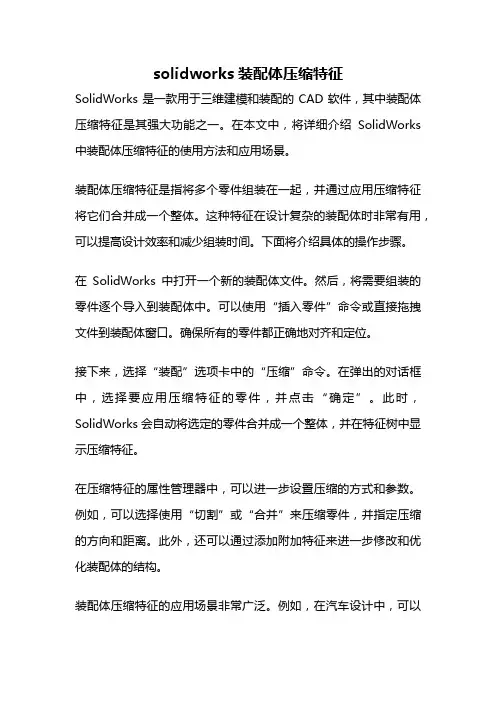
solidworks装配体压缩特征SolidWorks是一款用于三维建模和装配的CAD软件,其中装配体压缩特征是其强大功能之一。
在本文中,将详细介绍SolidWorks 中装配体压缩特征的使用方法和应用场景。
装配体压缩特征是指将多个零件组装在一起,并通过应用压缩特征将它们合并成一个整体。
这种特征在设计复杂的装配体时非常有用,可以提高设计效率和减少组装时间。
下面将介绍具体的操作步骤。
在SolidWorks中打开一个新的装配体文件。
然后,将需要组装的零件逐个导入到装配体中。
可以使用“插入零件”命令或直接拖拽文件到装配体窗口。
确保所有的零件都正确地对齐和定位。
接下来,选择“装配”选项卡中的“压缩”命令。
在弹出的对话框中,选择要应用压缩特征的零件,并点击“确定”。
此时,SolidWorks会自动将选定的零件合并成一个整体,并在特征树中显示压缩特征。
在压缩特征的属性管理器中,可以进一步设置压缩的方式和参数。
例如,可以选择使用“切割”或“合并”来压缩零件,并指定压缩的方向和距离。
此外,还可以通过添加附加特征来进一步修改和优化装配体的结构。
装配体压缩特征的应用场景非常广泛。
例如,在汽车设计中,可以将多个零件合并成一个整体,以便更好地模拟和分析整车的行驶性能。
在机械设计中,可以将多个零件压缩成一个装配体,以简化装配过程并减少零件的数量。
此外,装配体压缩特征还可以用于模拟和分析复杂的结构和装配过程。
SolidWorks中的装配体压缩特征是一项非常有用的功能,可以极大地提高设计效率和减少装配时间。
通过合并多个零件成一个整体,可以简化设计过程并优化装配结构。
在实际应用中,装配体压缩特征可以用于各种不同的领域和行业,为工程师和设计师提供强大的设计工具和分析手段。
希望本文对读者理解和应用装配体压缩特征有所帮助。
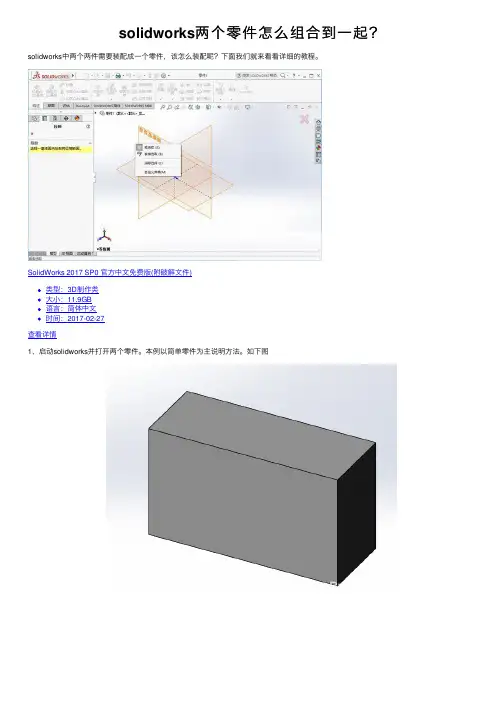
solidworks两个零件怎么组合到⼀起?solidworks中两个两件需要装配成⼀个零件,该怎么装配呢?下⾯我们就来看看详细的教程。
SolidWorks 2017 SP0 官⽅中⽂免费版(附破解⽂件)
类型:3D制作类
⼤⼩:11.9GB
语⾔:简体中⽂
时间:2017-02-27
查看详情
1、启动solidworks并打开两个零件。
本例以简单零件为主说明⽅法。
如下图
2、切换到长⽅体零件,⿏标单击插⼊标签展开下拉菜单,然后找到零件,如下图所⽰
3、单击插⼊菜单下的零件,弹出下图窗⼝,选择零件1即圆柱体,然后打开即可
4、打开以后,进⼊如下图所⽰界⾯。
然后在窗⼝任意地⽅单击放置零件1即可。
如下图第⼆张
5、如下图箭头所⽰,可以像装配体中⼀样通过配合确定零件摆放位置,可以通过添加按钮增加约束关系
6、以两个零件的基准⾯为基准进⾏配合,最后结果如下图所⽰
7、最后保存零件即可,他们实际上就已经组合成⼀个零件了,即零件2
上⾯就是solidworks装配零件的教程,很简单,喜欢的朋友可以学习⼀下。
solidworks材料明细表合并相同项全文共四篇示例,供读者参考第一篇示例:SolidWorks是一款强大的三维设计软件,用于工程师和设计师进行产品设计和开发。
在进行设计过程中,我们经常需要使用不同的材料来制作不同部件,并且需要生成材料明细表以便于生产和采购。
在SolidWorks中,我们可以通过创建BOM表(BOM表格)来列出所有零部件的材料明细和数量。
当设计中有大量相同的零部件时,BOM表格中可能会出现重复的材料项,这会增加表格的长度,并且不利于工厂生产和采购人员的查阅。
合并相同项是一项非常重要的操作。
而在SolidWorks软件中,合并相同项的操作非常简单,下面我们就来详细介绍一下。
打开您的SolidWorks软件,打开您需要合并相同项的BOM表格。
选择"BOM"菜单栏,然后点击"BOM属性"。
在弹出的属性窗口中,可以看到"BOM类型"设置为"顶层装配"或"零部件配置",根据您的需要进行选择。
接着,在"BOM属性"窗口中,找到"合并相同项"的设置,勾选它即可。
此时,SolidWorks会自动将BOM表格中相同的零部件合并为一行,并且会汇总它们的数量。
点击"确定"按钮,保存您的BOM表格。
现在您可以看到BOM表格中相同零部件已经被合并为一行了。
通过合并相同项,可以使BOM表格更加简洁,易于阅读和理解。
还可以减少工厂生产和采购人员的工作量,提高工作效率。
SolidWorks的合并相同项功能为我们的设计工作提供了极大的便利,它使我们能够更加快速地生成清晰、简洁的材料明细表,为产品的生产和采购提供了有力的支持。
希望以上介绍能够帮助到您在使用SolidWorks软件时更加高效地处理材料明细表中的数据。
第二篇示例:在实际工程设计中,有时候我们需要将多个零部件的材料明细表合并在一起,这样可以方便进行整体的材料选型和成本估算。
Solidworks的模型合并和装配优化技术详解在现代的工程设计过程中,SolidWorks是一款被广泛使用的三维建模软件。
它提供了一系列的工具和功能,用于创建和优化各种机械部件和装配体。
其中,模型合并和装配优化技术是SolidWorks中的重要功能,它们能够帮助工程师提高设计效率、减少错误,并优化装配体的性能。
一、模型合并技术1. 合并多个零件成为一个实体SolidWorks的模型合并技术让工程师能够将多个独立的零件合并为一个实体。
这对于复杂的设计和装配体非常有用,因为它可以减少文件数量,简化设计过程,提高可维护性和效率。
使用模型合并技术,工程师可以选择零件、面、实体或曲线进行合并,并在合并过程中设置操作选项,如求和、取交集或取差集。
这些操作能够帮助工程师有效地合并零件,并确保最终的实体具有正确的几何属性和拓扑关系。
2. 优化合并后的模型在合并多个零件为一个实体后,SolidWorks还提供了优化工具,以改善合并后模型的性能。
例如,SolidWorks可以自动修复合并后的模型中的小孔或重叠面,使其具有更好的几何特征。
此外,工程师可以使用细化网格、修复几何和改进曲面的工具,进一步优化合并后模型的质量和精度。
这些优化工具有效地减少了制造和装配过程中的错误和问题,并提高了装配体的性能和可靠性。
二、装配优化技术1. 碰撞检测和干涉检查SolidWorks的装配优化技术使工程师能够在装配体设计的早期阶段检测和解决可能存在的碰撞和干涉问题。
装配优化工具可以分析装配体中的零件之间的几何关系,并检测零件之间的碰撞、干涉或重叠。
当发现问题时,SolidWorks可以提供自动修复功能,使工程师能够快速解决问题并确保装配体的正确性。
这种装配优化技术可以节省设计时间,减少重复工作,并确保装配体在实际制造和装配中的可靠性和性能。
2. 物理仿真和运动分析除了碰撞检测和干涉检查外,SolidWorks的装配优化技术还支持物理仿真和运动分析。
SolidWorks装配体什么是SolidWorks装配体SolidWorks是一种专业的三维计算机辅助设计(CAD)软件,可用于创建和编辑三维模型。
在SolidWorks中,可以通过使用装配体将多个组件组合在一起,以创建复杂的机械装配。
装配体是由多个部件组成的,每个部件都可以包含形状和属性。
创建SolidWorks装配体的步骤1.打开SolidWorks软件并创建一个新的装配体。
2.确定装配体的坐标系及初始位置。
可以使用坐标系来确定装配体内各部件的位置和方向。
3.导入或创建所需的部件。
在装配体中,可以导入预先创建好的部件文件,也可以直接在装配体中创建部件。
4.将部件插入到装配体中。
通过选择部件文件并将其插入到装配体中,可以将部件放置在所需的位置上。
5.对部件进行约束。
通过添加约束将部件固定在所需的位置和方向上。
约束可以是基于尺寸、几何形状或其他条件。
6.检查装配体的运动性和完整性。
可以使用装配体运动模拟工具查看部件之间的运动以及装配体的可操作性。
7.添加必要的修饰和特征。
可以根据需要对装配体进行细化和修改,以添加必要的细节、表面处理等。
8.导出和保存装配体。
最后,将装配体导出为适当的文件格式,并保存为适当的命名约定。
SolidWorks装配体的优势•便于可视化和协作:SolidWorks装配体允许用户以三维形式查看装配体及其组件,以便更直观地了解整个装配体的结构和关系。
这使得团队成员和相关方能更好地理解和参与装配体设计和开发过程。
•快速修改和更新:使用SolidWorks装配体,可以快速修改和更新组件和装配体。
这是因为所有相关组件都在同一装配体文件中,并且可以直接对其进行编辑和更新,而不必打开每个组件文件。
•省时省力的融合:通过将多个部件组合成一个装配体,可以将一些重复的操作和设计步骤省略掉。
•功能强大的分析工具:SolidWorks配备了强大的分析工具,如运动模拟、碰撞检测、应力分析等,可以帮助工程师评估装配体的性能和可靠性,以及解决潜在的设计问题。
solidworks装配体格式
在Solidworks中,装配体(Assembly)是由多个零件组成的
模型。
装配体的文件格式是.sldasm。
要创建一个装配体文件,可以通过以下步骤操作:
1. 打开Solidworks软件。
2. 选择新建(New)> 装配体(Assembly)。
3. 在弹出的对话框中选择一个默认的装配体模板,或者根据需要选择其他模板。
4. 点击确定(OK)按钮,开始创建装配体文件。
5. 在装配体文件中,可以通过导入现有零件或创建新零件来建立装配结构。
6. 将零件拖放到装配体窗口中,可以使用“插入零件”(Insert Components)命令来添加零件到装配体中。
7. 使用装配关系(Assembly relationships)来定义零件之间的
相对位置和运动关系,例如:约束(Constraints)、局部固定(Mates)、连接(Fasteners)等。
8. 在装配体文件中可以进行装配体级别的操作和分析,例如:运动仿真、碰撞检测、重心计算等。
9. 保存装配体文件,并选择一个合适的文件名和文件路径,以便重用或共享。
装配体文件可以在Solidworks中打开和编辑,也可以导出为
其他文件格式进行共享和使用,例如:STEP、IGES、STL等。
总结起来,Solidworks装配体文件格式是.sldasm,通过将多个
零件组合在一起并定义其相对关系,以创建复杂的装配结构和模型。
装配体与零件参数引用的关系 solidworks 在SolidWorks中,装配体和零件之间存在着一定的参数引用关系。
通过这种关系,可以实现装配体和其组成零件的参数自动更新,从而方便工程师进行设计和修改。
在SolidWorks中,参数引用的过程可以分为两个部分:首先是在零件文件中定义参数,然后在装配体文件中引用这些参数。
具体步骤如下:
1. 在零件文件中定义参数
在创建零件文件时,可以在“特征管理器”中定义各种参数,例如尺寸、角度、质量等等。
将这些参数定义为“全局变量”,可以在零件文件和装配体文件中都使用。
2. 在装配体文件中引用参数
在创建装配体文件时,需要将各个零件组装在一起。
这时可以通过“智能快速配合”等功能将零件对齐,然后在“特征管理器”中选择“装配体特征”,定义装配体的各种参数。
其中,可以引用已经在零件文件中定义的参数。
这样,当零件文件中的参数发生变化时,装配体文件中引用这些参数的值也会自动更新。
需要注意的是,如果在零件文件中定义的参数名称和在装配体文件中定义的参数名称不同,需要进行手动引用。
具体方法是在装配体文件中选择需要引用的参数,在“设计器”中右键单击,选择“引用其他参数”,然后选择对应的参数即可。
通过以上步骤,可以实现装配体和零件之间的参数引用关系,提
高设计效率和准确性。
SolidWorks中如何将装配体合并为一个零件
分步阅读
在进行有限元分析或ADAMS等工程软件仿真的时候,需要把无相对运动的装配体零件简化合并为一个零件导入进去,不再使用布尔运算等方式合并,这样能大大简化仿真分析的复杂程度。
在这里,我找到了一种在SolidWorks环境下将装配体合并为一个零件的方式,以供大家参考。
工具/原料
•SolidWorks装配体文件
方法/步骤
1.在SolidWorks中创建好一个装配体零件,装配体零件中可以包含镜像零部件。
2.从commandmanager面板中点击插入零部件——新零件,或从插入菜单中选择插入——
零部件——新零件。
3.此时光标会变成指针侧下方有个绿色箭头,此时不要乱点,对准装配体的一个面点击,然后
新零件会处于草图编辑状态,此时不要绘制任何草图,直接点击右上方图标退出草图,新零件处于特征编辑状态。
4.不要退出特征编辑状态,选择菜单中的插入——特征——连接重组,并选择需要组合的装配
体,点击确定,最后退出特征编辑状态。
【注:下面的两个选项可以视情况而定,选择“隐藏零件”
会将组合装配体各零件隐藏,选择“强迫曲面接触”一般无影响】
5.打开新零件,可以观察到装配体变成了一个整体零件了!
6.将新零件另存为.x_t文件,可以用来导入其他工程软件进行仿真分析啦!
END
注意事项
•所用的装配体最好是紧密贴合的,如果不满足条件就会生成多实体零件(和在SW中绘制零件的思想相同)。